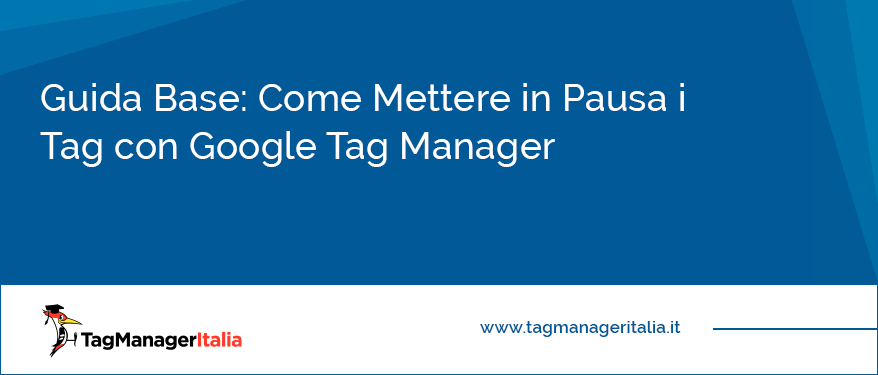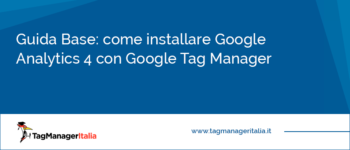[Aggiornata il 13 Aprile 2021]
Ed eccoci qua, con una nuova fiammante guida su Google Tag Manager 😎
Oggi ti parlo di una funzione fichissima del nostro strumento preferito, ovvero la possibilità di mettere in pausa i Tag, senza dover per forza pubblicare o disattivare Attivatori a destra e a manca.
Perché dovresti voler mettere in pausa un Tag? Beh, i motivi possono essere diversi. Ad esempio ti sei accorto che un Tag non sta funzionando a dovere e prima di causare altri danni, vuoi metterlo in pausa, oppure semplicemente devi bloccare quel Tag per qualche giorno.
Ma come si fa?
Curioso? Vediamo insieme come fare.
STEP 1 – SELEZIONA IL TAG DA METTERE IN PAUSA
Esistono due modi per farlo. Il primo, il più vecchio è direttamente nel dettaglio del Tag.
Il secondo, grazie alle bulk actions lo puoi fare direttamente dalla lista dei Tag.
Ecco come mettere in pausa nel dettaglio di un Tag:
- Vai all’interno del tuo contenitore.
- Entra nella sezione Tag.
- Vai sul Tag che vuoi bloccare, nel mio caso ho deciso di mettere in pausa il Tag evento che manda a Google Analytics informazioni sullo scroll di pagina.
- Clicca sui “tre pallini” ( termine tecnico 😛 ) di fianco al pulsante Salva.
- Seleziona l’opzione: Metti in pausa. Di contro, se vorrai riattivarlo, dovrai cliccare su Riattiva.
- Salva.
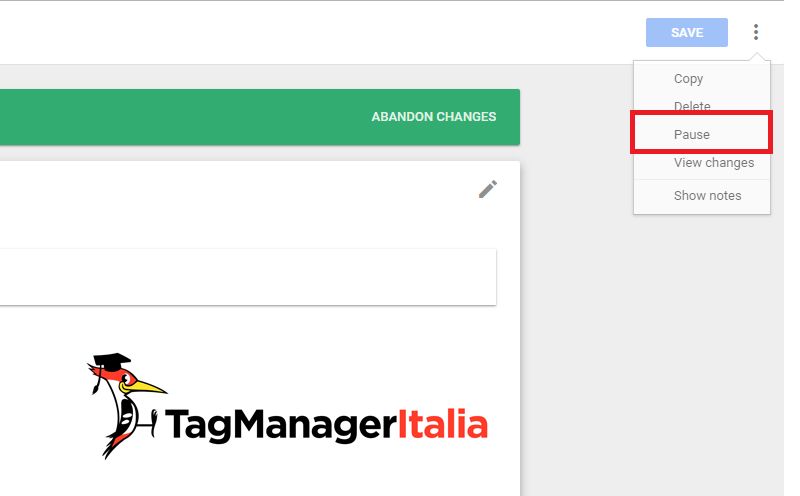
Se vuoi bloccare uno o più Tag direttamente dalla lista, ecco come fare:
- Vai all’interno del tuo contenitore.
- Seleziona i Tag che vuoi bloccare
- Clicca sull’icona con il simbolo Pause
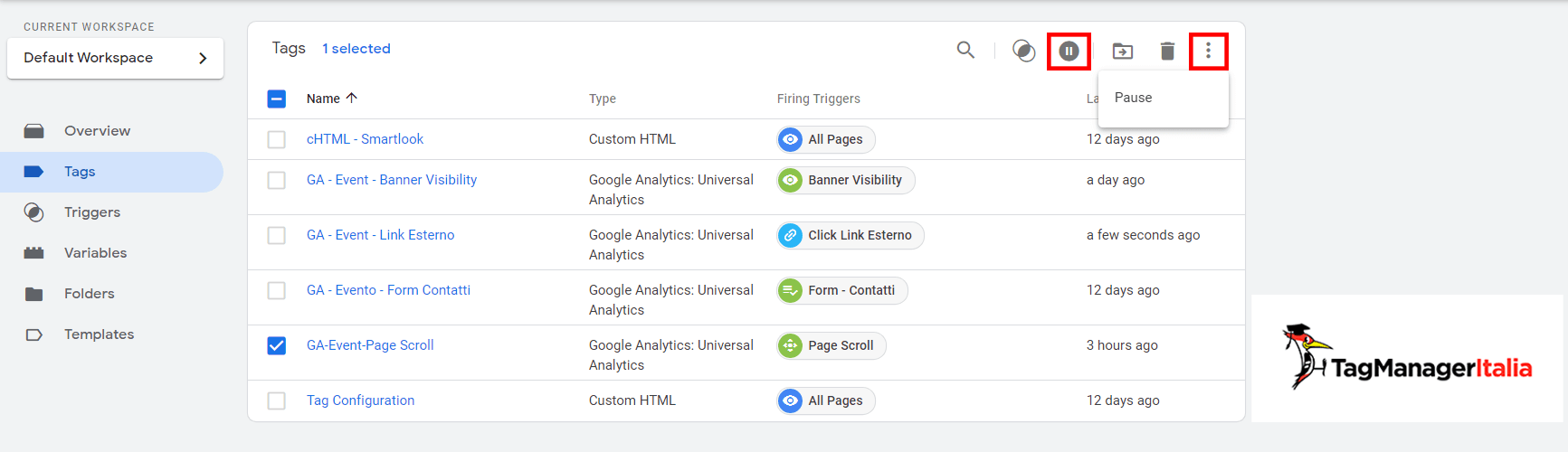
Come potrai notare dall’interfaccia, ora di fianco al tuo Tag è comparso il simbolo che lo identifica come “in pausa”.
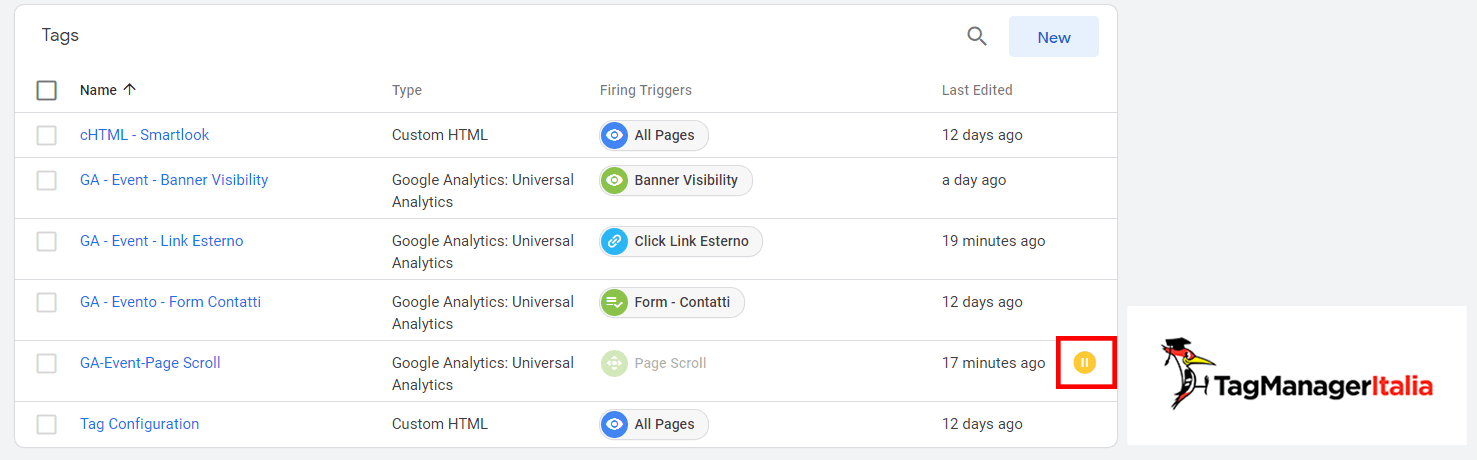
- Se vorrai riattivarlo, dovrai cliccare su Unpause sempre dai “tre pallini” oppure cliccando il simbolo Play/Unpause.
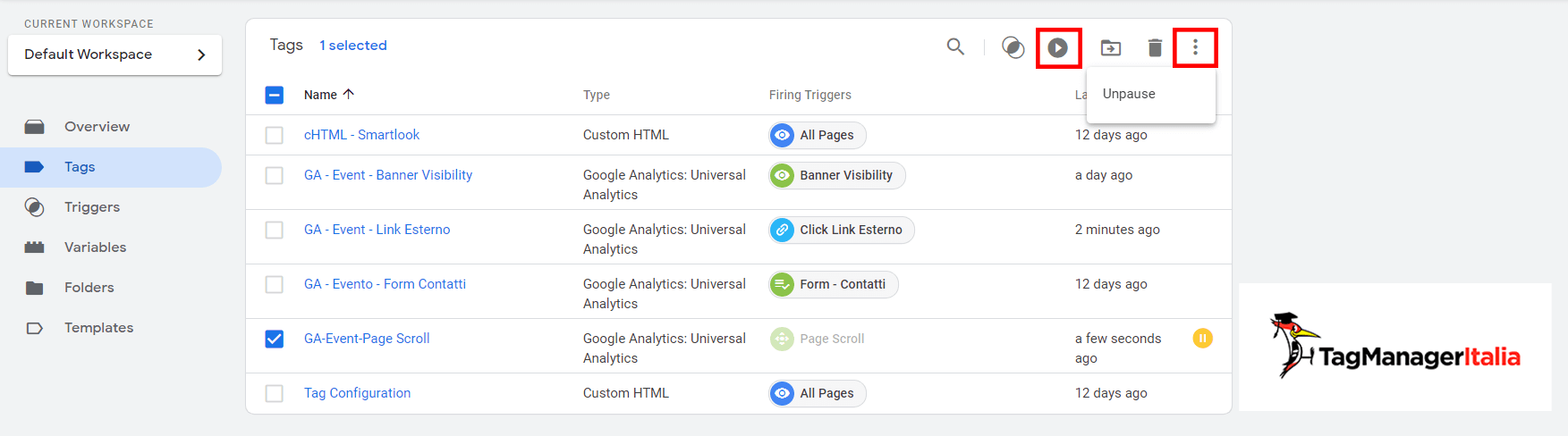
STEP 2 – VERIFICA CHE IL TAG SIA IN PAUSA
Come potrai notare dalla funzionalità di Anteprima e Debug, lo scrolling di pagina non si sta attivando, ce l’abbiamo fatta, yuhuu!
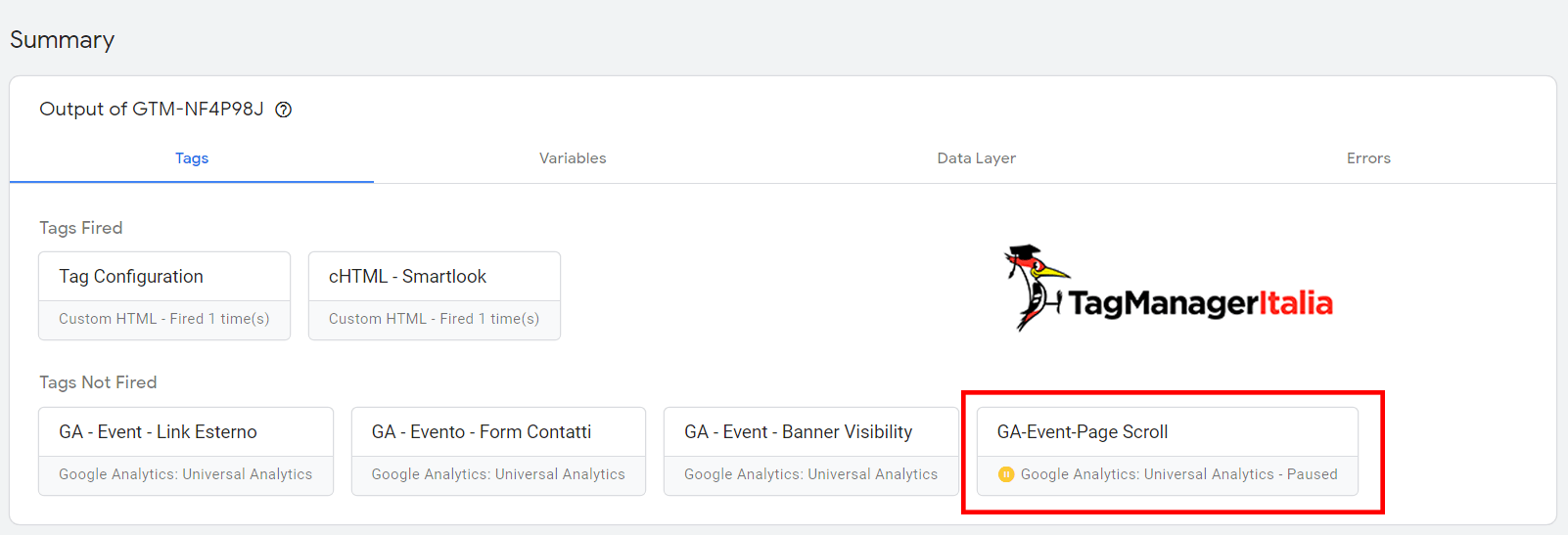
Hai visto? Abbiamo stoppato un Tag il tutto in modo semplice e veloce! Adesso devi soltanto pubblicare la versione per rendere la modifica effettiva, cliccando sul pulsante blu “Invia”.
A presto e… Buon Tag!
Chiedi pure qui sotto, sarò pronto a risponderti!